Comment transférer une licence Windows 10 vers un autre PC
Chaque fois que vous obtenez un nouvel ordinateur portable ou un PC, Windows 10 est généralement déjà installé et activé. Mais si vous envisagez de construire un PC personnalisé, ce n'est peut-être pas le cas, et vous devrez peut-être débourser plus d'argent pour acheter une véritable licence Windows.
Si votre nouveau PC remplace un ancien, vous pourrez peut-être transférer la licence Windows 10 sur le nouveau PC et éviter de payer pour une nouvelle licence Windows 10. Aujourd'hui, nous allons voir comment configurer un nouveau PC en transférant la licence Windows 10.
Votre licence Windows 10 est-elle transférable ?
Microsoft est assez strict avec les réglementations de transfert de licence, et malheureusement, toutes les licences Windows 10 ne sont pas transférables. Vous ne pouvez transférer une licence Windows 10 que si vous l'avez achetée via un canal de vente au détail. Les licences distribuées via l' OEM (Original Equipment Manufacturer) et le canal de volume pour les utilisateurs d'entreprise ne sont pas transférables.
Chaque licence Windows 10 est liée à la carte mère de l'ordinateur. Ainsi, si vous essayez d'utiliser une clé de produit d'une licence non transférable, le serveur d'activation Windows ne validera pas votre licence. Une fois que vous avez compris le type de licence Windows 10 dont vous disposez, vous pouvez déterminer correctement si votre licence est transférable ou non sur un autre PC.
Si votre ordinateur portable ou PC est pré-installé avec Windows 10, vous disposez probablement d'une licence OEM. D'un autre côté, si vous avez acheté une licence Windows 10 sur le Microsoft Store en ligne ou chez un revendeur agréé, vous disposez probablement d'une licence de vente au détail. Les licences en volume sont distribuées aux grandes organisations telles que les établissements d'enseignement, les entreprises et les gouvernements.
Vérifier le type de licence Windows 10
Si vous n'êtes toujours pas sûr du type de licence Windows 10 dont vous disposez, vous pouvez vérifier rapidement via l'invite de commande :
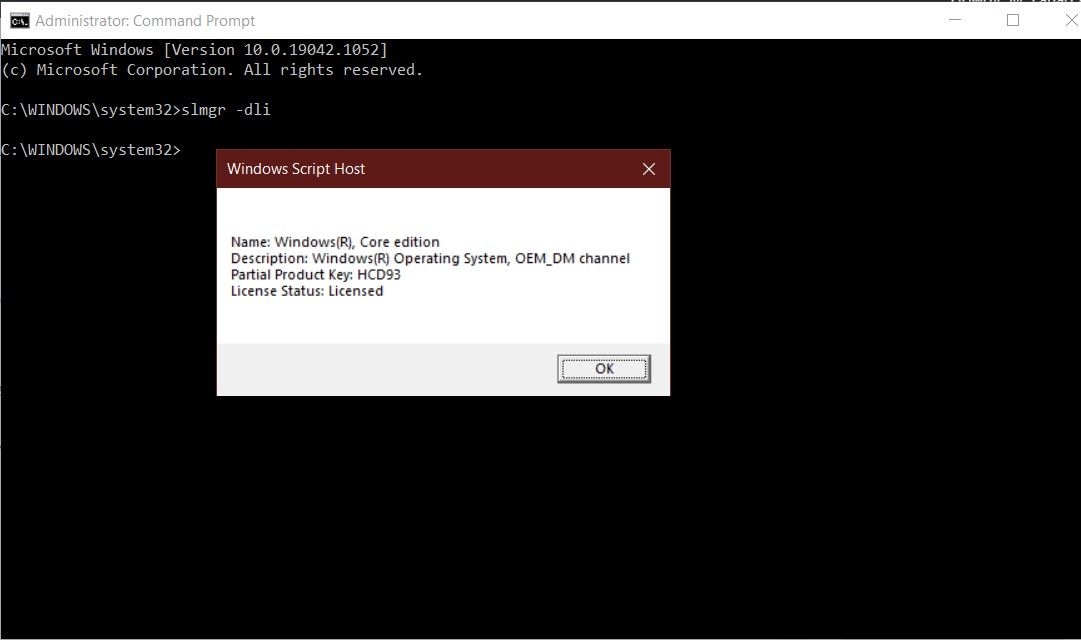
- Recherchez Invite de commandes dans le menu Démarrer, cliquez avec le bouton droit sur la Meilleure correspondance et cliquez sur Exécuter en tant qu'administrateur .
- Tapez la commande suivante et appuyez sur Entrée , et une boîte de dialogue apparaîtra alors avec les informations requises.
slmgr -dliSi Windows Script Host indique que vous disposez d'une licence de vente au détail, vous pouvez transférer votre licence Windows 10 vers un autre PC. Cependant, si vous disposez d'une licence en volume ou OEM, vous devrez acheter une nouvelle licence Windows 10 pour un nouveau PC.
Transférer la licence Windows 10 via la clé de produit
Le transfert d'une licence Windows 10 à l'aide d'une clé de produit nécessite que vous désactiviez Windows sur votre PC d'origine. Ensuite, vous pouvez le réactiver sur votre nouveau PC en utilisant la même clé.
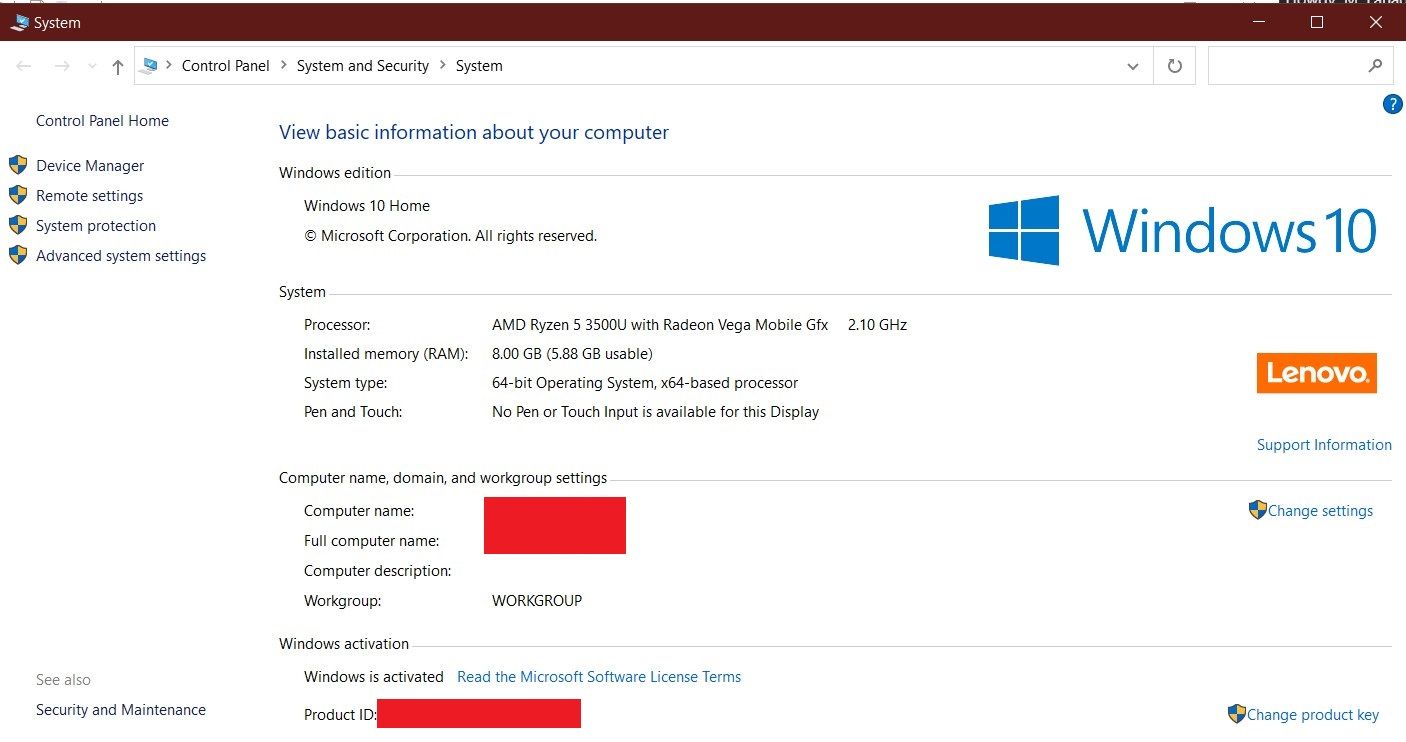
Pour désactiver Windows 10 sur le PC d'origine et transférer la licence Windows 10 sur un nouveau PC :
- Notez la clé de produit existante en cliquant avec le bouton droit sur Ce PC et en sélectionnant Propriétés . Vous devriez voir la clé de produit Windows 10 dans la section d' activation de Windows .
- Recherchez Invite de commandes dans le menu Démarrer, cliquez avec le bouton droit sur la Meilleure correspondance et cliquez sur Exécuter en tant qu'administrateur .
- Tapez la commande suivante et appuyez sur Entrée pour désinstaller ou désactiver la clé de produit sur le PC d'origine.
slmgr.vbs /upk- Sur votre nouveau PC, saisissez la clé de produit pendant le processus d'installation de Windows 10 ou activez Windows 10 via Paramètres .
- Pour activer Windows 10 via les paramètres, accédez à Mise à jour et sécurité > Activation > Modifier la clé de produit .
Une fois que vous avez entré la clé de produit, Windows 10 sera automatiquement activé sur le nouveau PC. Vous pouvez confirmer si Windows 10 est installé via Paramètres > Mise à jour et sécurité > Activation .
Activer Windows 10 avec l'invite de commande
Alternativement, vous pouvez également réactiver Windows 10 via l'invite de commande :
- Lancez l'invite de commande comme indiqué ci-dessus.
- Tapez la commande suivante et appuyez sur Entrée pour activer votre licence.
slmgr.vbs /ipk xxxxx- xxxxx- xxxxx- xxxxx- xxxxxConfirmez l'activation de la licence Windows 10 via Paramètres > Mise à jour et sécurité > Activation .
Activer Windows 10 à l'aide de l'assistance Microsoft
Vous pouvez également activer Windows 10 sur votre nouveau PC en contactant le support Microsoft. Pour ce faire, suivez les étapes ci-dessous :
- Recherchez Invite de commandes dans le menu Démarrer, cliquez avec le bouton droit sur la Meilleure correspondance et cliquez sur Exécuter en tant qu'administrateur .
- Tapez la commande suivante et appuyez sur Entrée.
slui 4- Dans la fenêtre qui s'ouvre, sélectionnez votre pays ou région et cliquez sur le bouton Suivant .
- Appelez l'assistance Microsoft au numéro gratuit fourni et fournissez l' ID d'installation lorsque cela vous est demandé.
- Cliquez sur le bouton Entrer l' ID de confirmation et saisissez l'ID de confirmation fourni par le personnel d'assistance.
- Enfin, cliquez sur Activer Windows pour terminer le processus d'activation.
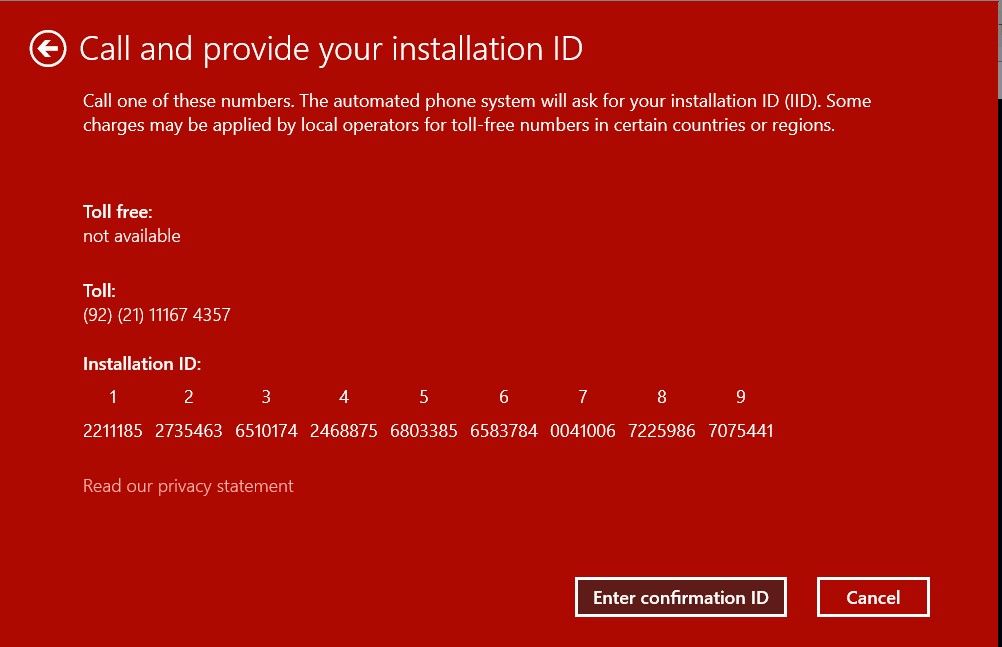
Transférer la licence Windows 10 à l'aide d'un compte Microsoft
Si votre compte Microsoft est lié à votre PC, vous pouvez facilement transférer une licence commerciale Windows 10 sans utiliser la clé de produit. Pour confirmer si votre licence Windows 10 est liée à votre compte Microsoft, accédez à Paramètres > Mise à jour et sécurité > Activation. Si vous obtenez le message « Windows est activé avec une licence numérique liée à votre compte Microsoft », vous êtes prêt à partir.
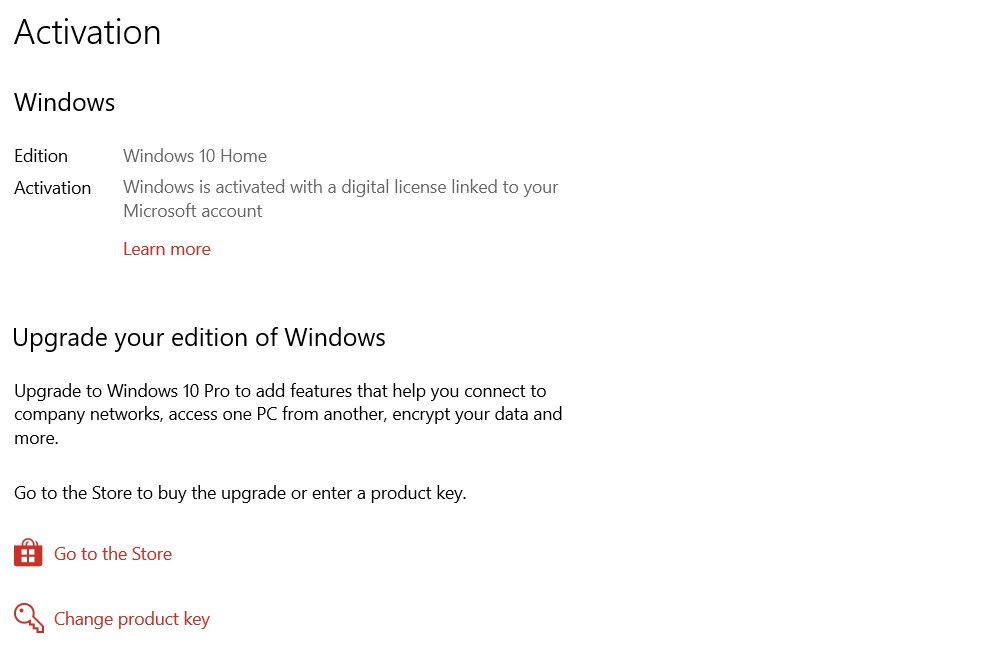
Connectez-vous simplement à votre compte Microsoft sur votre nouveau PC et Windows 10 activera automatiquement votre licence via votre compte Microsoft.
Liez votre compte Microsoft à une licence Windows 10
Si vous n'avez pas reçu le message, vous pouvez facilement ajouter votre compte Microsoft et le lier à votre licence Windows 10 :
- Ouvrez le menu Démarrer et cliquez sur l'icône d'engrenage pour ouvrir les paramètres.
- Cliquez sur Mise à jour et sécurité, puis sur Activation.
- Liez votre compte Microsoft en cliquant sur Ajouter un compte.
- Connectez-vous avec votre compte Microsoft existant ou créez un nouveau compte.
- Votre licence Windows sera désormais liée à votre compte Microsoft, et vous pouvez le confirmer via le message d'activation de la licence numérique.
Transférer la licence Windows 10 vers un autre PC
Si vous êtes éligible, vous pouvez transférer rapidement une licence Windows 10 existante vers un nouveau PC plutôt que d'acheter une nouvelle licence. Il s'agit d'une méthode économique pour activer Windows 10 sur un nouveau PC.
Avant de désactiver votre licence Windows 10 sur l'ancien PC, assurez-vous que la licence est transférable. Si la licence n'est pas transférable, vous devrez acheter une nouvelle licence Windows. N'oubliez jamais d'acheter des licences Windows 10 authentiques et de vous abstenir d'utiliser des licences crackées ou contrefaites.
